- Autors Jason Gerald [email protected].
- Public 2024-01-15 08:19.
- Pēdējoreiz modificēts 2025-01-23 12:26.
Šis raksts palīdzēs jums izmantot VLC Media Player kā video serveri un "straumēt" videoklipus uz citiem tā paša tīkla datoriem. Lai sāktu darbu, abos datoros būs nepieciešams bezmaksas lejupielādējams VLC Media Player. Abiem datoriem jābūt arī vienā bezvadu tīklā.
Solis
1. metode no 3: sagatavošanās straumēšanas sākšanai

1. solis. Instalējiet VLC Media Player avota un mērķa datoros, ja vēl neesat to instalējis
VLC bez maksas ir pieejams operētājsistēmai Windows, Mac un lielākajai daļai Linux izplatījumu
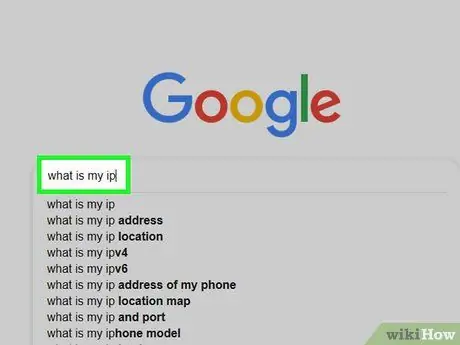
2. solis. Atrodiet abu datoru IP adreses
Lai sāktu straumēšanu no datora uz citu, jums jāzina abu datoru IP adreses.
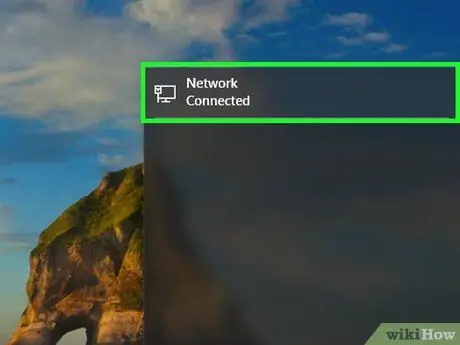
3. solis. Pārliecinieties, vai abi datori ir pievienoti vienam tīklam (piemēram, vienam un tam pašam mājas maršrutētājam), lai avota dators varētu "straumēt" video uz mērķa datoru
Ja maršrutētājam ir vairāki kanāli (piemēram, 2,4 GHz un 5 GHz kanāli), pārliecinieties, vai abi datori atrodas vienā kanālā
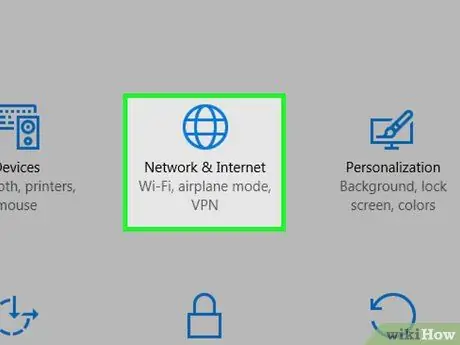
4. Izprotiet, ka straumēšana jūsu tīklā var nebūt iespējama
Ja jūsu tīklā ir mazs augšupielādes ātrums vai vienlaikus tiek izmantotas vairākas ierīces (piemēram, personālie datori, konsoles, tālruņi utt.), Iespējams, nevarēsit straumēt. Šo problēmu var atrisināt, palielinot interneta ātrumu, izmantojot interneta pakalpojumu sniedzēju.
Ja maršrutētājs un/vai modems ir vecs, mēģinot straumēt, vienā vai abos datoros var rasties kļūda
2. metode no 3: straumēšana Windows datorā
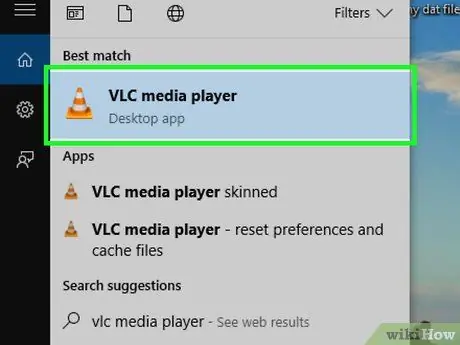
1. solis. Noklikšķiniet uz balti oranžas satiksmes piltuves ikonas, lai atvērtu VLC
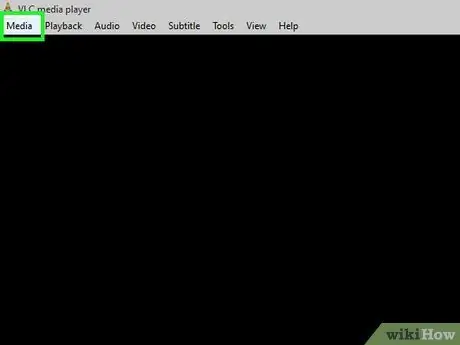
2. solis. VLC Media Player loga augšējā kreisajā stūrī noklikšķiniet uz cilnes Media
Ekrānā parādīsies nolaižamā izvēlne.
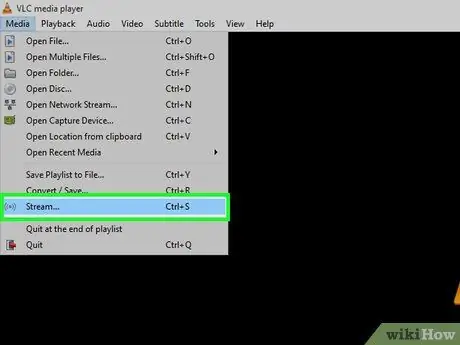
3. solis. Noklikšķiniet uz Straumēt… izvēlnes apakšā plašsaziņas līdzekļi.
Jūs redzēsit straumes logu.
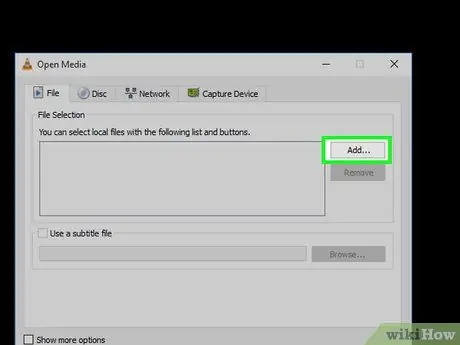
4. solis. Loga labajā pusē sadaļā "Failu atlase" noklikšķiniet uz Pievienot …
Jūs redzēsit failu pārlūka logu.
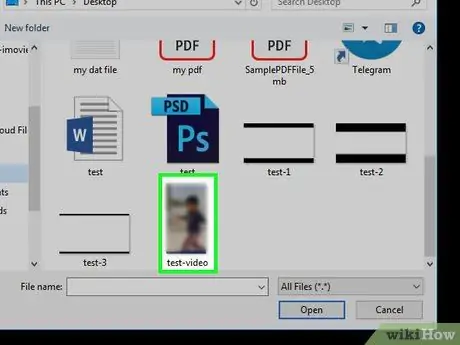
5. solis. Izvēlieties video, kuru vēlaties straumēt
Lai atrastu vajadzīgo failu, loga kreisajā rūtī vispirms jāizvēlas mape vai jāatver mape failu pārlūka logā.
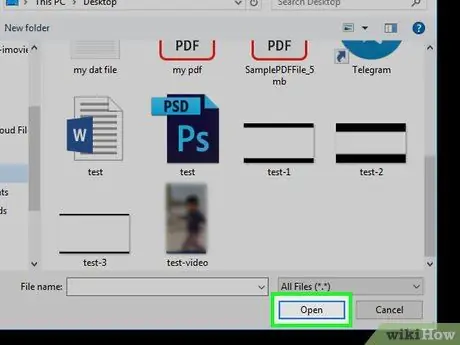
6. solis. Noklikšķiniet uz pogas Atvērt loga apakšējā labajā stūrī, lai pievienotu videoklipu straumēšanas sarakstam
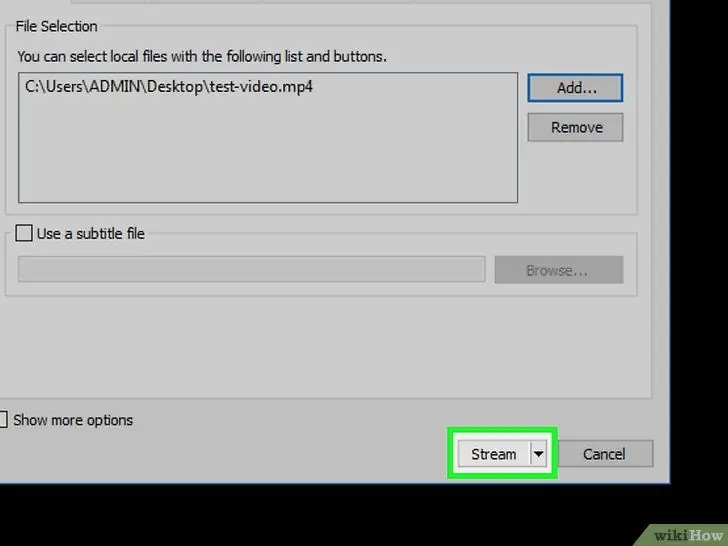
7. solis. Loga apakšdaļā noklikšķiniet uz pogas Straume
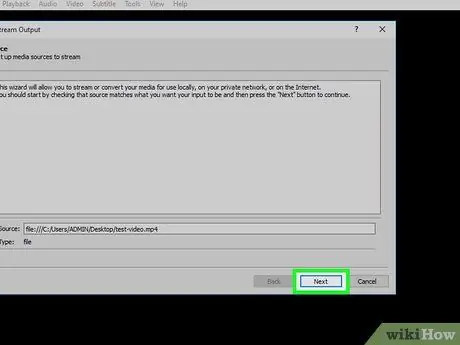
8. solis. Loga apakšējā labajā stūrī noklikšķiniet uz pogas Tālāk
Jūs redzēsit logu "Galamērķa iestatīšana".
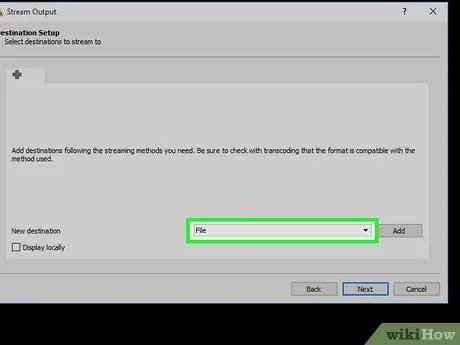
9. solis. Noklikšķiniet uz lodziņa "Jauns galamērķis"
Šajā lodziņā parasti ir vārds "Fails". Jūs redzēsit nolaižamo izvēlni.
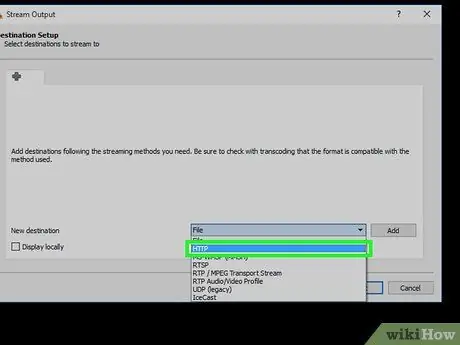
10. solis. Nolaižamajā lodziņā noklikšķiniet uz HTTP opcijas
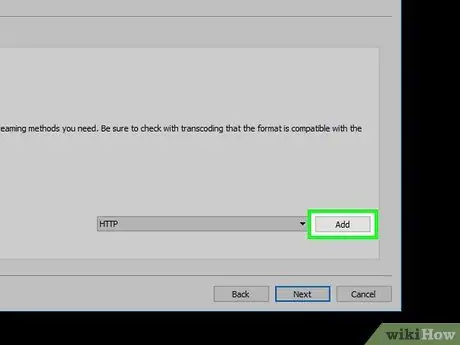
11. solis. Noklikšķiniet uz Pievienot pa labi no kastes HTTP.
Jūs redzēsit HTTP iestatījumu lapu.
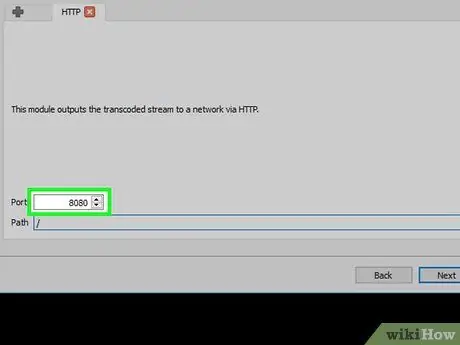
12. solis. Ņemiet vērā portus, kas parādās lapā
Jums būs nepieciešams šis ports, lai sāktu straumēšanu.
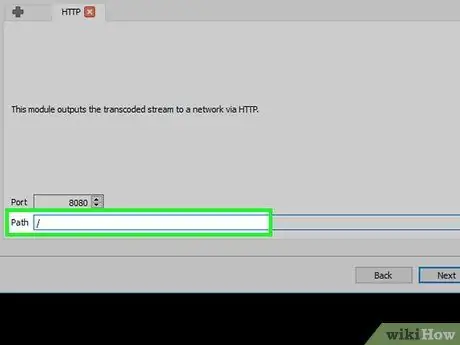
Solis 13. Laukā "Ceļš" ievadiet datora IP adresi
Slejā “Ceļš” redzēsit slīpsvītru uz priekšu (/). Ierakstot IP adresi, neatceliet to.
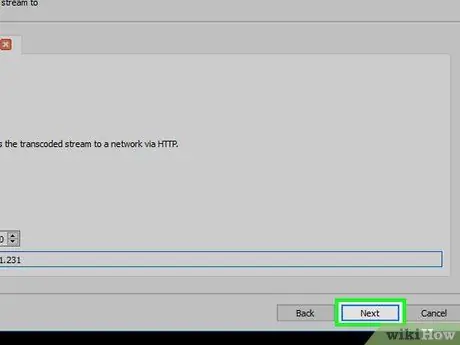
14. solis. Noklikšķiniet uz Tālāk
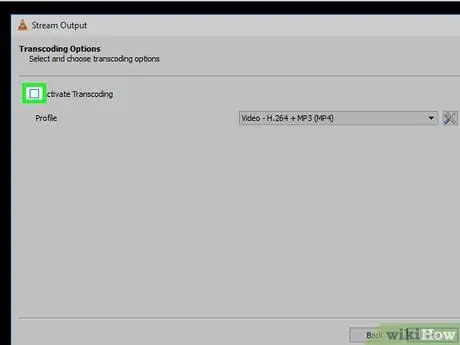
Solis 15. Noņemiet atzīmi no opcijas "Aktivizēt pārkodēšanu" loga augšdaļā
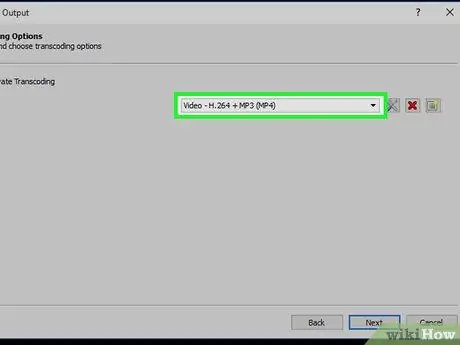
16. solis. Noklikšķiniet uz lodziņa "Profils" loga labajā pusē
Jūs redzēsit nolaižamo izvēlni.
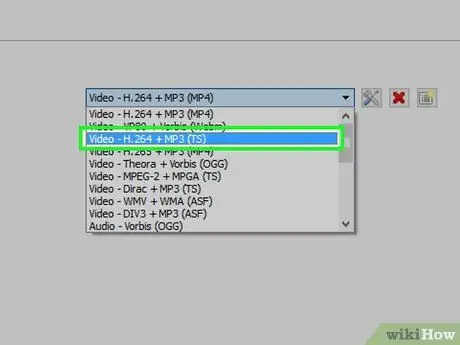
17. solis. Izvēlieties "TS" formātu
Klikšķis Video - H.264 + MP3 (TS) nolaižamajā izvēlnē.
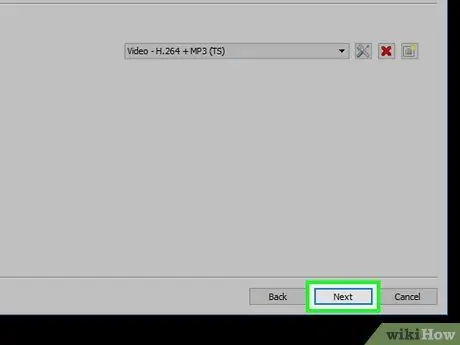
18. solis. Noklikšķiniet uz Tālāk
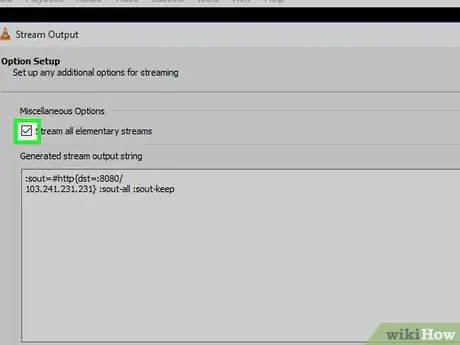
19. solis. Lapas augšdaļā atzīmējiet izvēles rūtiņu “Straumēt visas pamata plūsmas”
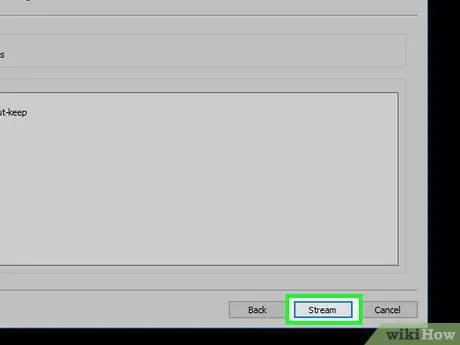
20. solis. Loga apakšdaļā noklikšķiniet uz Straume, lai pabeigtu iestatīšanu un sāktu video straumēšanu
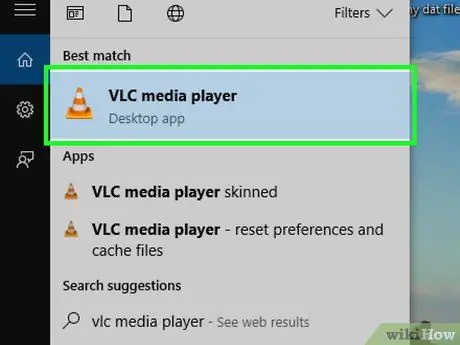
21. solis. Atveriet VLC mērķa datorā
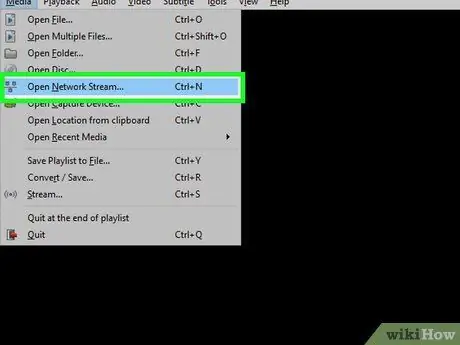
22. solis. Atveriet Network Stream logu, noklikšķinot uz Media> Open Network Stream
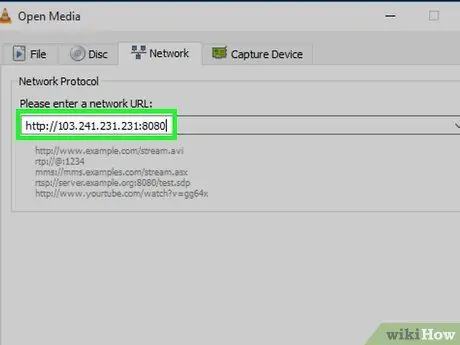
23. solis. Ievadiet straumēšanas adresi
Ievadiet https:// IP adrese: ports. Aizstājiet “IP adresi” ar avota datora IP adresi un “portu” ar portu, kas parādās lapā “HTTP”.
Piemēram, ja vēlaties sākt straumēšanu no datora ar IP adresi 123.456.7.8 un portu 8080, šajā lodziņā ievadiet
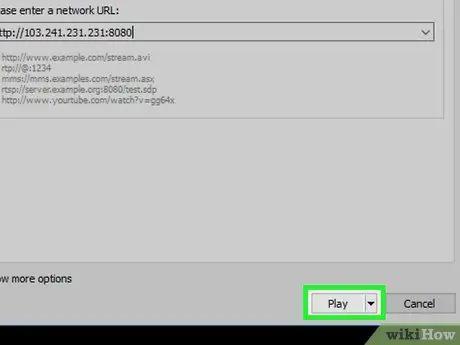
24. solis. Noklikšķiniet uz Atskaņot
Pēc 30 sekunžu pauzes jūs redzēsit video no avota datora mērķa datorā.
3. metode no 3: straumēšana operētājsistēmā Mac Komputer
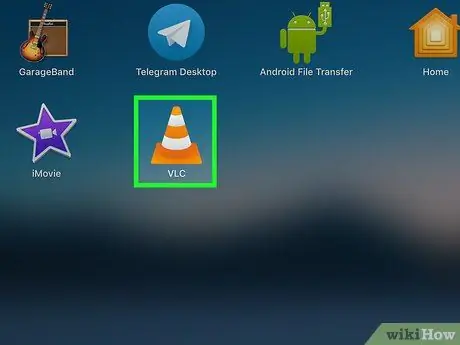
1. solis. Noklikšķiniet uz balti oranžas satiksmes piltuves ikonas, lai atvērtu VLC
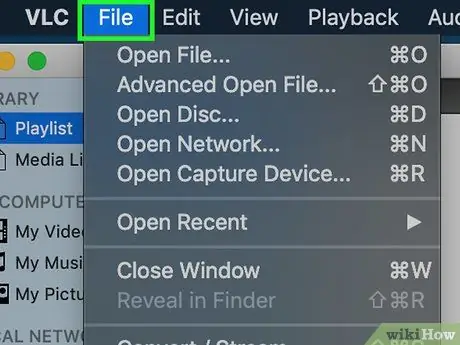
Solis 2. Mac ekrāna augšējā kreisajā stūrī noklikšķiniet uz Fails
Jūs redzēsit nolaižamo izvēlni.
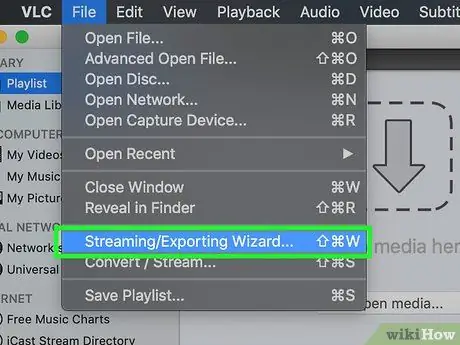
Solis 3. Noklikšķiniet uz opcijas Straumēšanas/eksportēšanas vednis…, kas atrodas nolaižamās izvēlnes apakšā
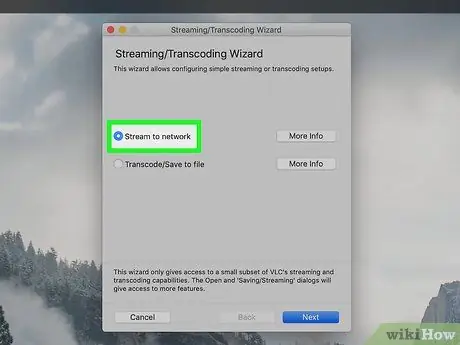
4. solis. Loga augšdaļā atzīmējiet izvēles rūtiņu “Straumēt tīklā”
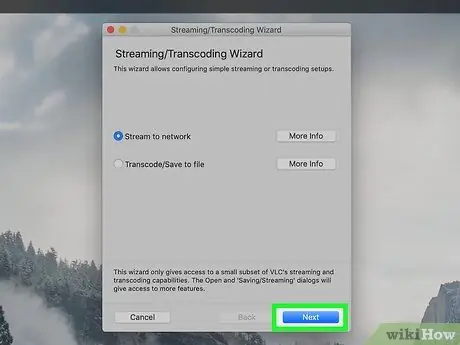
5. solis. Loga apakšējā labajā stūrī noklikšķiniet uz zilās pogas Tālāk
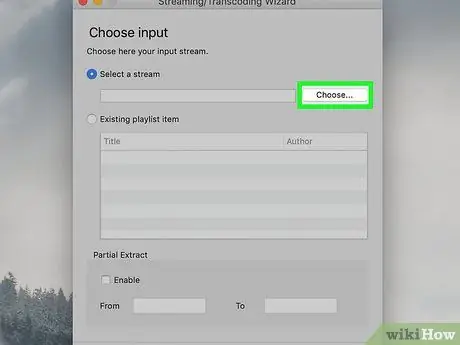
6. solis Noklikšķiniet uz Izvēlēties… tekstlodziņa “Atlasīt straumi” labajā pusē
Jūs redzēsit Finder logu.
Pirms noklikšķināt uz "Izvēlēties", atzīmējiet izvēles rūtiņu "Atlasīt straumi"
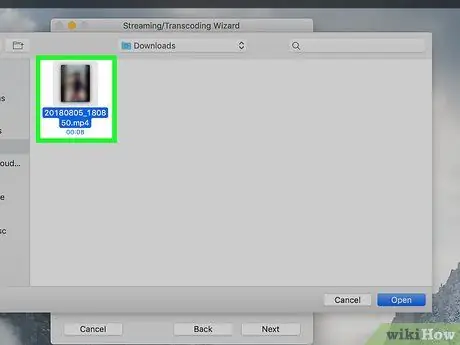
7. solis. Atlasiet video, kuru vēlaties straumēt
Lai atrastu vajadzīgo failu, loga kreisajā rūtī vispirms jāizvēlas mape vai jāatver mape failu pārlūka logā.
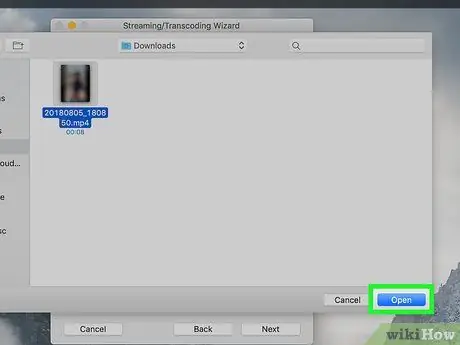
8. solis. Loga apakšējā labajā stūrī noklikšķiniet uz Atvērt
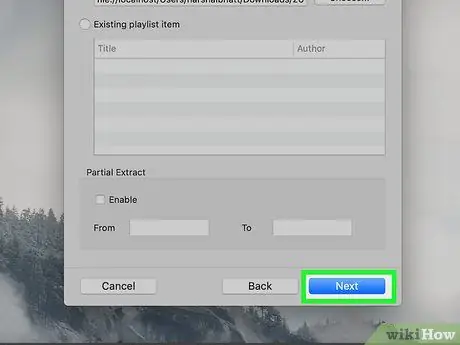
9. solis. Noklikšķiniet uz Tālāk
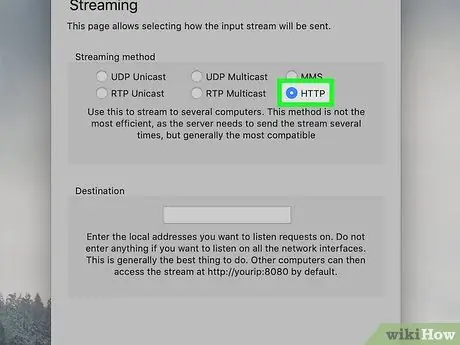
10. solis. Atzīmējiet izvēles rūtiņu "HTTP" lapas vidū
Šajā lapā redzēsit opcijas "Ports" un "Avots".
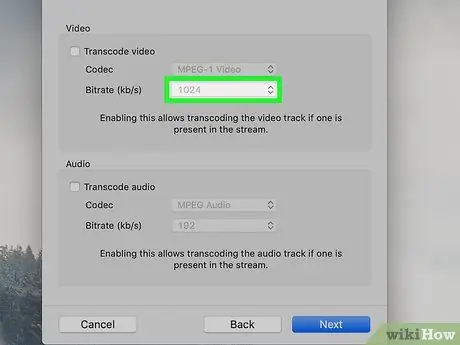
11. solis. Ņemiet vērā portus, kas parādās lapā
Jums būs nepieciešams šis ports, lai sāktu straumēšanu.
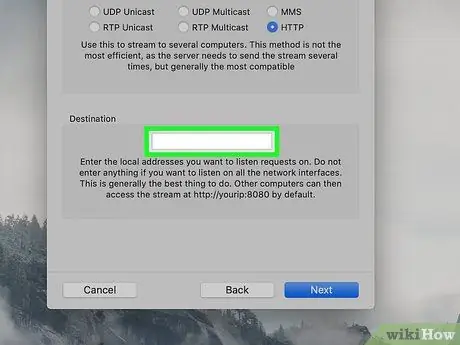
12. solis Laukā “Ceļš” vai “Avots” ievadiet datora IP adresi
Ja tekstlodziņā ir slīpsvītra, atstājiet to mierā un pēc slīpsvītras ievadiet IP adresi
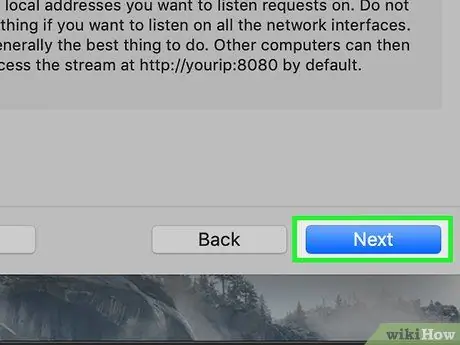
Solis 13. Noklikšķiniet uz Tālāk
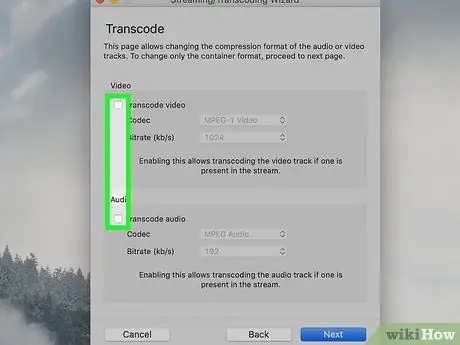
14. solis. Pārliecinieties, ka abas izvēles rūtiņas “Pārkodēt” nav atzīmētas
Šīs divas iespējas parasti atrodas lapas vidū.
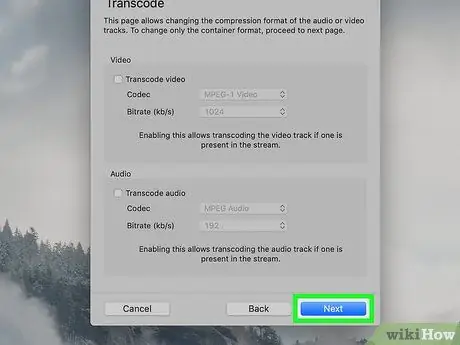
Solis 15. Noklikšķiniet uz Tālāk
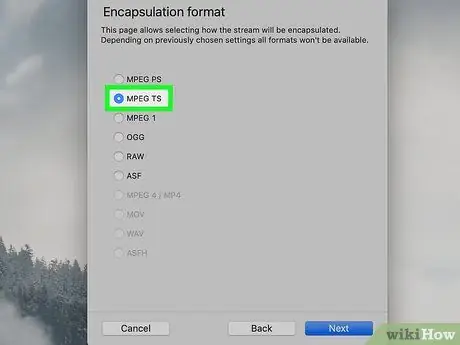
Solis 16. Atzīmējiet izvēles rūtiņu "MPEG TS" lapas vidū
Šī opcija, iespējams, ir vienīgā straumēšanas iespēja.
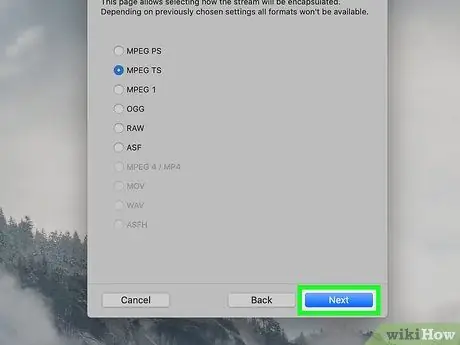
17. solis. Divreiz noklikšķiniet uz Tālāk, proti, pašreizējā lapā un lapā “Papildu straumēšanas opcijas”
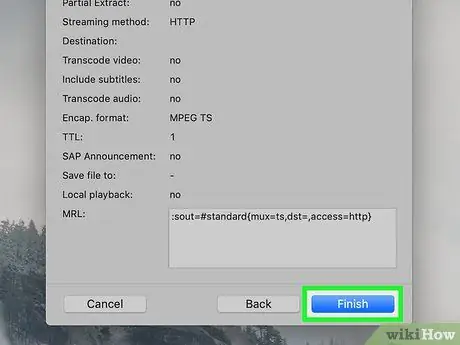
18. solis. Lai pabeigtu iestatīšanu un sāktu video straumēšanu, loga apakšā noklikšķiniet uz zilās pogas Pabeigt

19. solis. Atveriet VLC mērķa datorā
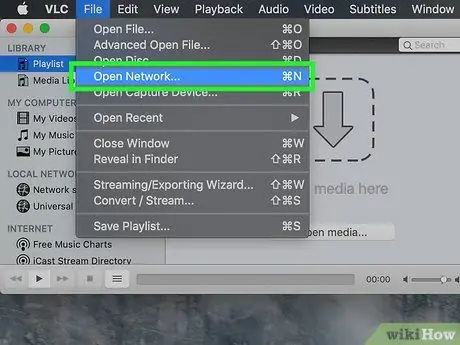
20. solis. Atveriet tīkla straumes logu, noklikšķinot uz "Fails"> "Atvērt tīklu …".
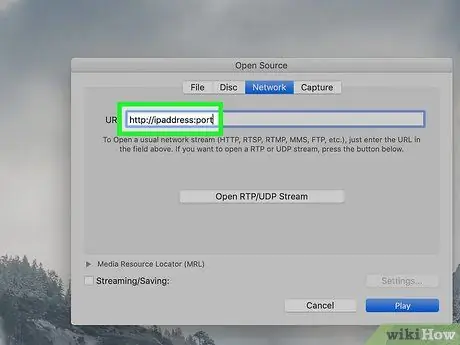
21. solis. Ievadiet straumēšanas adresi
Ievadiet https:// IP adrese: ports. Aizstājiet “IP adresi” ar avota datora IP adresi un “portu” ar portu, kas parādās lapā “HTTP”.
Piemēram, ja vēlaties sākt straumēšanu no datora ar IP adresi 123.456.7.8 un portu 8080, šajā lodziņā ievadiet
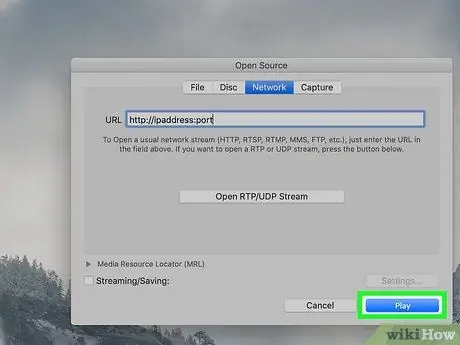
22. solis. Noklikšķiniet uz Atskaņot
Pēc 30 sekunžu pauzes jūs redzēsit video no avota datora mērķa datorā.
Padomi
Ja vēlaties straumēt vairākus videoklipus vienlaikus, vispirms jāizveido atskaņošanas saraksts. Vienkāršākais veids, kā izveidot atskaņošanas sarakstu, ir atlasīt atskaņojamo videoklipu, ar peles labo pogu noklikšķiniet uz videoklipa un noklikšķiniet Pievienot VLC Media Player atskaņošanas sarakstam izvēlnē, pēc tam saglabājiet atskaņošanas sarakstu, izmantojot opcijas Plašsaziņas līdzekļi (vai Fails operētājsistēmā Mac) un izvēlieties Saglabājiet atskaņošanas sarakstu failā.
Brīdinājums
- Lai skatītu videoklipus, iespējams, maršrutētājā būs jāiestata portu pāradresācija.
- Parasti mērķa datorā video kvalitāte nedaudz samazināsies.






